KT 올레TV 가입자일 경우, PC에 무료로 프로그램을 다운 받아 설치해 놓은 스마트플레이라는 프로그램을 미리 기동시켜서, TV 화면으로 보고 싶츤 해당 폴더를 설정해 준 다음, 올레TV 채널을 726번으로 선택하면, TV화면으로 설정해 놓은 PC 폴더가 보여지며, 원하는 영상을 실행시켜서 시청할 수 있는 서비스를 무료로 사용할 수 있어서, 그 동안 수 많은 영화들을 마루에 편히 앉아서 65인치 화면으로, 극장에 간 듯이 즐길 수 있었는데,,, 그런데,,,
작년 중반 정도,,, 갑자기 KT에서 아무런 사전 고지도 없이 서비스를 임의로 중단했습니다. 전화로 중단 이유를 문의하니, 무료로 서비스하던 부분이었지만 서비스를 중단하기로 했다는 말만 반복하고, 중단 이유는 끝내 말을 하지 않습니다. 말을 하지 않는 이유야 생각해보고 자시고 할 것도 없이,,, KT 자사 VOD 판매 증진 목적과 무관하지 않음은 당연한 듯 싶습니다. 이해는 되는데,,, 되게 섭섭하더군요.ㅠㅠ

그렇게, 늘 편하게 다니던 길이 어느날 갑자기 없어진 이후, 가던 곳을 가지 못하고, 아무런 대책 없이 그냥 한 1년이 흘러갑니다. 중간에 몇번 정도 여전히 TV-PC 간의 소통을 생각해 본 적이 있긴 하지만,,, 귀찮기도 하고,,, 당장 없어서 굶어 죽을 일도 아니고,,, 그 일이 있고 난 후, 소극적이나마 PC로만 어찌 저찌 해결해오다 보니,,, 아닌게 아니라 이게 좀 답답합니다.
그래서, 조금은 번거롭지만 노트북을 이용해서, 추가 장비 구매 없이 어떻게 좀 해 보려고 작업실을 뒤져서, 아직 뜯지 않은 hdmi 케이블 하나를 찾아 꺼내어 옵니다.

이 hdmi 케이블은 2016년 구매한 KRIZER 안드로이드 미러캐스트인 ULTRACUBE U4X+S 구매시 따라온 케이블인데, 당시 이 기기를 연결하기에는 1.8m 라는 길이가 살짝 짧아서 뜯지도 않고 방치했던 제품입니다. 좀 오래되긴 했어도 4K까지 지원한다고 하니,,, 이제 한번 개봉해 보네요.~~

그런데, 케이블 선 자체가 좀 구립니다. 저렇게 울퉁불퉁한 케이블선은 거의 대부분 저가형 제품인데,,, 그리고 hdmi 단자를 감싸사고 있는 저 파랑색 플라스틱 부분도 역시,,, 예사롭지않게 좀 허접하네요. 이거 제대로 작동이나 되려나 싶기도 합니다만,,, 일단, 케이블이야 부실하면 새로 하나 사면 되는 것이니,,, 케이블이 문제가 아니라,,, 연결하려고 하는 출시 6년차 구형 중소기업 TV의 사양이 오히려 문제라면 문제입니다.

노트북이야 구매한지 1년도 채 안되는 신형 제품이니 당연히 지원이 가능하겠지만,,,
무선 연결을 생각해 보았긴 한데,,, TV가 스마트 TV가 아닌 구형 TV라서, 아무래도 별도의 동글 정도를 구입해야 시도라도 해 볼 수 있을 듯 한데,,, 그렇게 까지는 하고 싶진 않고,,,ㅋㅋ 여튼,,,
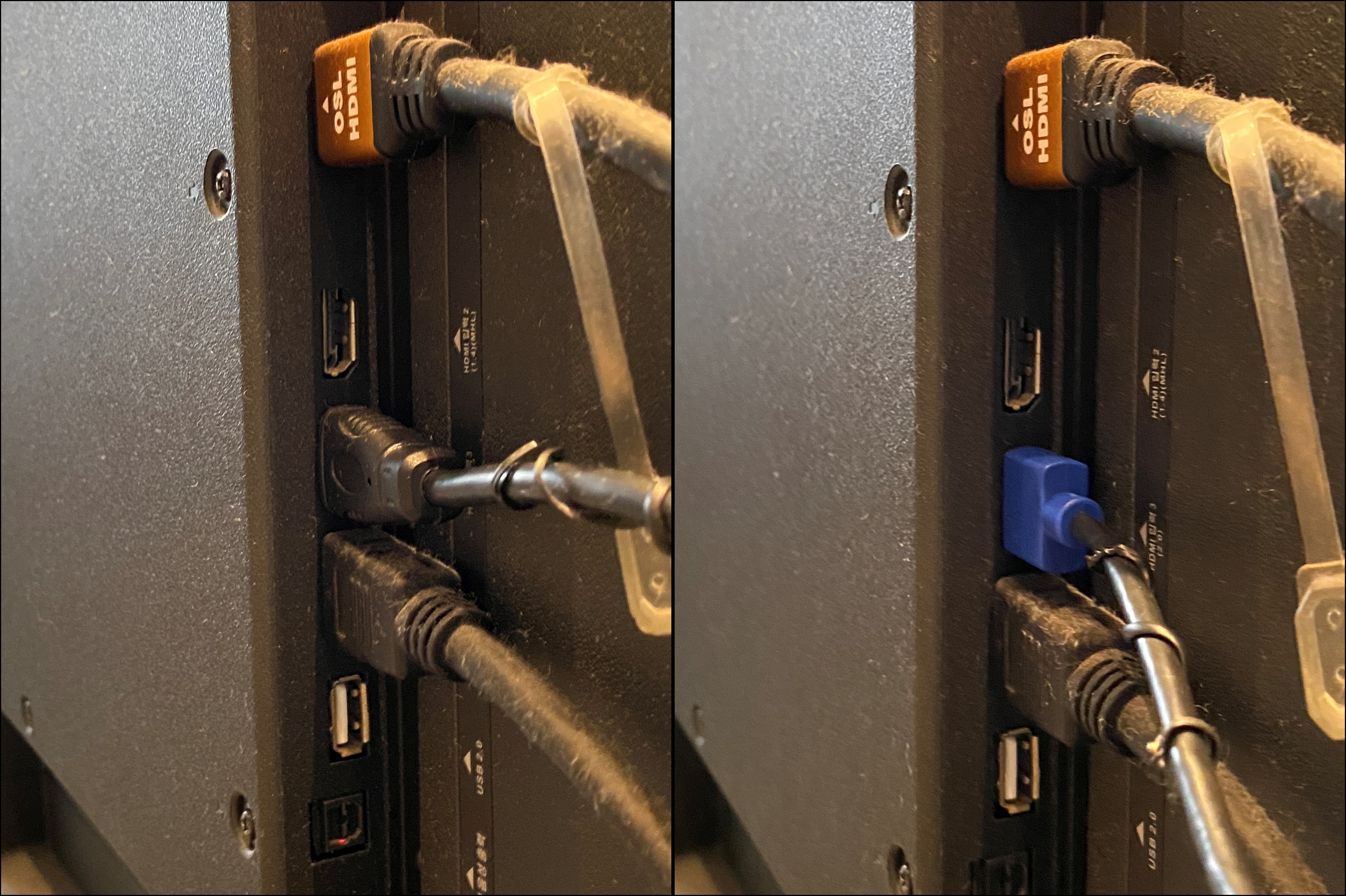
2015년 말에 129만원 주고 구매한, 스피드테크놀로지라는 중소기업 65인치 UHD TV 티에나 UD6500입니다. 지금이야 UHD TV라고 해 봐야 어디 명함도 내밀기 부끄러울지 모르겠지만, 구매 당시에는 대략 획기적인 TV였습니다. 가격도 당시 엄청 파격적인 가격이었고, TV 크기도 지금이야 더 큰 제품이 많지만, 당시로서는 가장 큰 65인치였습니다. 52인치 프로젝트 TV를 교체하면서 구매했던 제품입니다. 뒷면을 보니,,, hdmi 단자 3개 중 2개는 이미 사용 중이고,,, 딱 한 개 남았있네요.~ 다행이다,,,
그런데, hdmi 2.0 단자에 이미 다른 저녁이 연결되어 있어서, 그 넘을 빼고 대신 꼽아 줍니다. 그 넘은 별로 잘 사용하지 않는 기기가 되나서요.~

노트북에서는 반응이 오네요. 별도의 추가 기기가 연결되었다며 신호를 인식합니다. 노트북의 Nahimic 장치 드라이버에서 설정값이 자동으로 팦업됩니다. 오디오 관련 설정이네요. 이 설정이 과연 TV 쪽으로 영향을 주려나 싶긴 합니다. 오디오 신호 출력 관련 옵션 사항이 뜨니,,, 일단 설정은 해 주고 보지요 뭐.~~^^

TV 측에서도 외부 입력단 신호를 설정해 주어야 합니다. 먼저 PC라고 선택하니,,, 묵묵부답입니다. 그래서 아직 안 쓰고 있던 중앙 부분의 HDMI2를 선택해 줍니다.

그러니, 바로 노트북 화면이 TV에 뜹니다. 상당히 깨끗하게 보입니다. 글자들까지 제법 선명하네요. 이대로 소파에 앉아서 사용해도 무방할 정도로 만족할만하게 뜹니다. 이 연결이 현재처럼 유선이 아니고 무선으로도 가능하면 참 편할텐데,,,
나중에 한번 시도해 볼 여유가 있으려나,,,

노트북을 놓을 공간이 마땅치가 않습니다. 그냥 아무데나 일단 놓고 시험 작동을 해 보는 건데,,, 아무런 시행 착오도 없이 잘 작동이 되니, 반갑습니다. 정말 이 정도라면, 그냥 65인치 외부 모니터로 사용해도 되겠습니다.^^

이제 가장 중요한, 동영상과 음향을 확인해야 합니다. 사실, 외부모니터로 사용할 목적으로 연결을 하는 것이 아니라, 동영상을 대화면과 빵빵한 음향으로 즐기기 위해서 연결하는 것이니까요.~~
다행히, 영상과 음향 둘 다 아무런 왜곡이나 끊김없이 잘 작동이 됩니다. 아주 좋습니다.~
본 영상은 미드 Arrow의 움짤 중 하나입니다. USB에 동영상과 자막을 담아서 셋톱박스를 통해서 실행했을때, 코덱 관련하여 음향이나 영상 중 하나라도 제대로 나오지 않는 경우가 왕왕 있었지만, 이렇게 외부 모니터처럼 사용할 경우에는 그런 일체의 부분을 걱정하지 않아도 되어 편리합니다.

이 화면은, KRIZER 안드로이드 미러캐스트인 ULTRACUBE U4X+S로 Wifi나 혹은 이더넷을 통하여 인터넷을 재생한 화면입니다. 무선 키보드, 마우스와 리모컨을 사용하여 편리하게 인터넷을 사용할 수 있으나,,, 넷플릭스를 보지 않는 이상 굳이 이 장치를 사용할 일이 없네요.^^
알아보니, 현재로서는 이런 형식의 플랫폼으로는 안드로이드폰을 TV에 미러링할 수는 있으나, 노트북을 TV에 무선 연결할 수는 없다고 합니다. ㅠㅠ

KT 기가지니 셋탑과 Nakamichi 스피커등을 Yamaha 야마하 스피커 위로 이동시키고, 정식으로 노트북 놓을 자리를 만들어 주었습니다. 물론, 노트북을 항상 저기에 두고 사용하는 것이 아니라, 가끔씩 저렇게 TV와 연결할 경우에만 자리가 필요한 것이지만, 그때 그때마다 자리를 만들기가 귀찮아서 아예 저렇게 고정석을 만들어 주는 것입니다.^^
'▶ Product > - Etc' 카테고리의 다른 글
| 예쁜 화장실 욕실 방수 두루마리 휴지걸이 ECOCO APPLE이 답~ (0) | 2020.09.18 |
|---|---|
| 생선구이 냄새잡는 매직홀 생선팬 (티타늄 닥터팬) 제법인데요~ (0) | 2020.09.16 |
| 3M 후레쉬 랩커터에 듀플랩 전용 교체 커터칼 사용할 수 있나? (2) | 2020.09.13 |
| 3M VHB 4910 투명 울트라 초강력 아크릴폼 양면 테이프 (0) | 2020.09.07 |
| 3M 후레쉬 안전 랩커터 커터날 목이 부러져, 3번째 추가 구매~ (0) | 2020.09.03 |
| 시원하고 까실까실한 여름용 남자 반바지 5부 빅 사이즈입니다. (0) | 2020.08.31 |
| 리큅 식품건조기 LD-528ECO에 사용할 그물망을 따로 구매합니다. (0) | 2020.08.26 |
| 초저가 원라이프 슬라이드식 손잡이 강판을 구매합니다. (0) | 2020.08.20 |






댓글